개발환경을 잘 구성하면 패키지 버전 관리도 쉽고 생산성도 좋아짐.
iterm2
창 나누기 등 다양한 기능 활용 가능.
iterm 2공식 홈페이지가서 최신버전 다운로드 -> stable releases
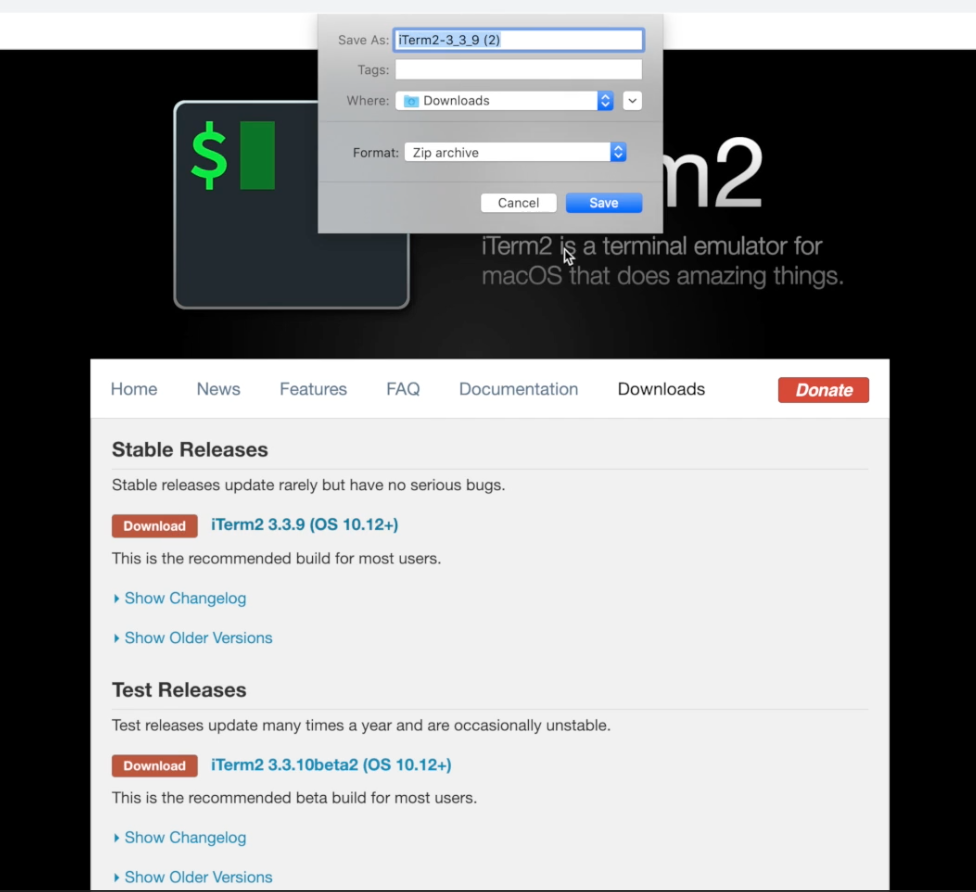
-> 압축 풀기 -> dock에 추가 (개발할 때 계속 사용함)
homebrew
맥 os용 패키지 관리자. 개발에 필요한 여러 패키지 설치 관리 가능.
homebrew공식 홈페이지가서 설치 스크립트 활용
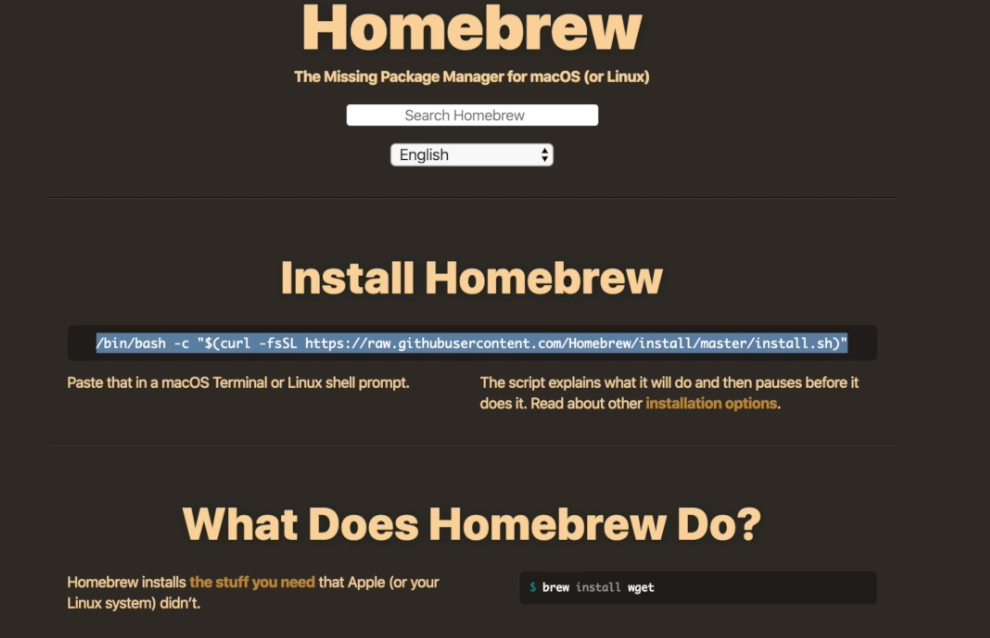
터미널에 붙여넣으시면 설치 됨.
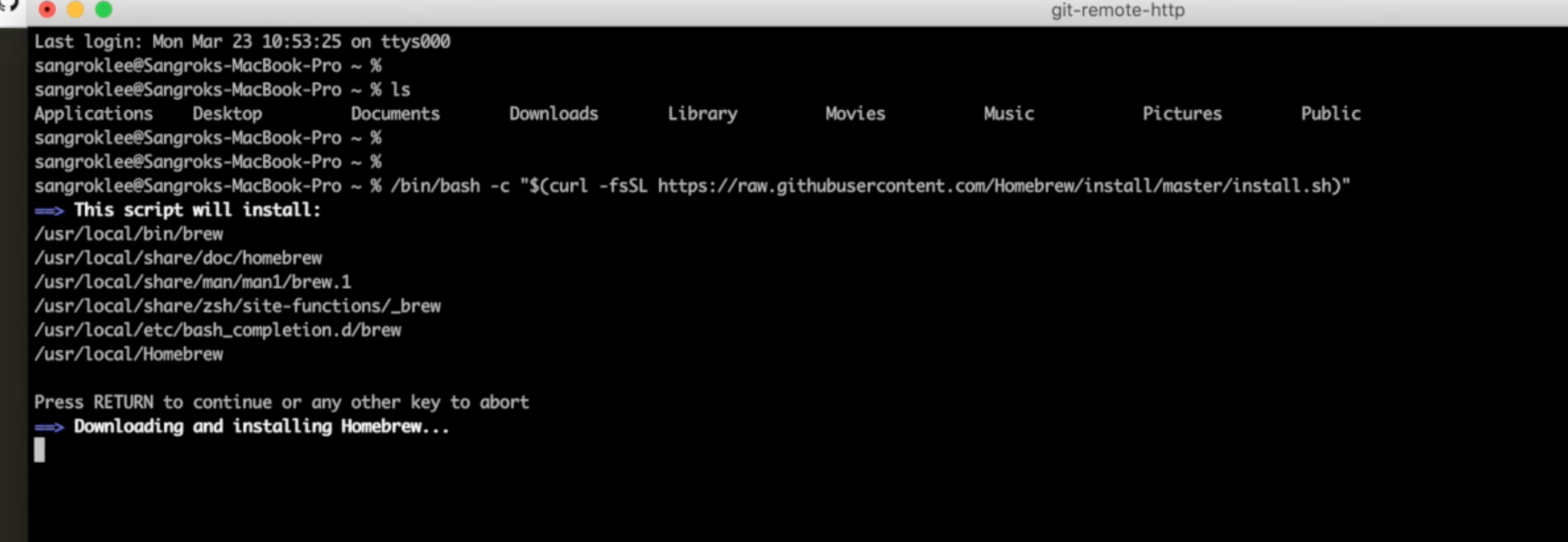
엔터 치면 알아서 설치됨. 5 ~ 10분정도.
brew —version입력 (homebrew 버전 확인)
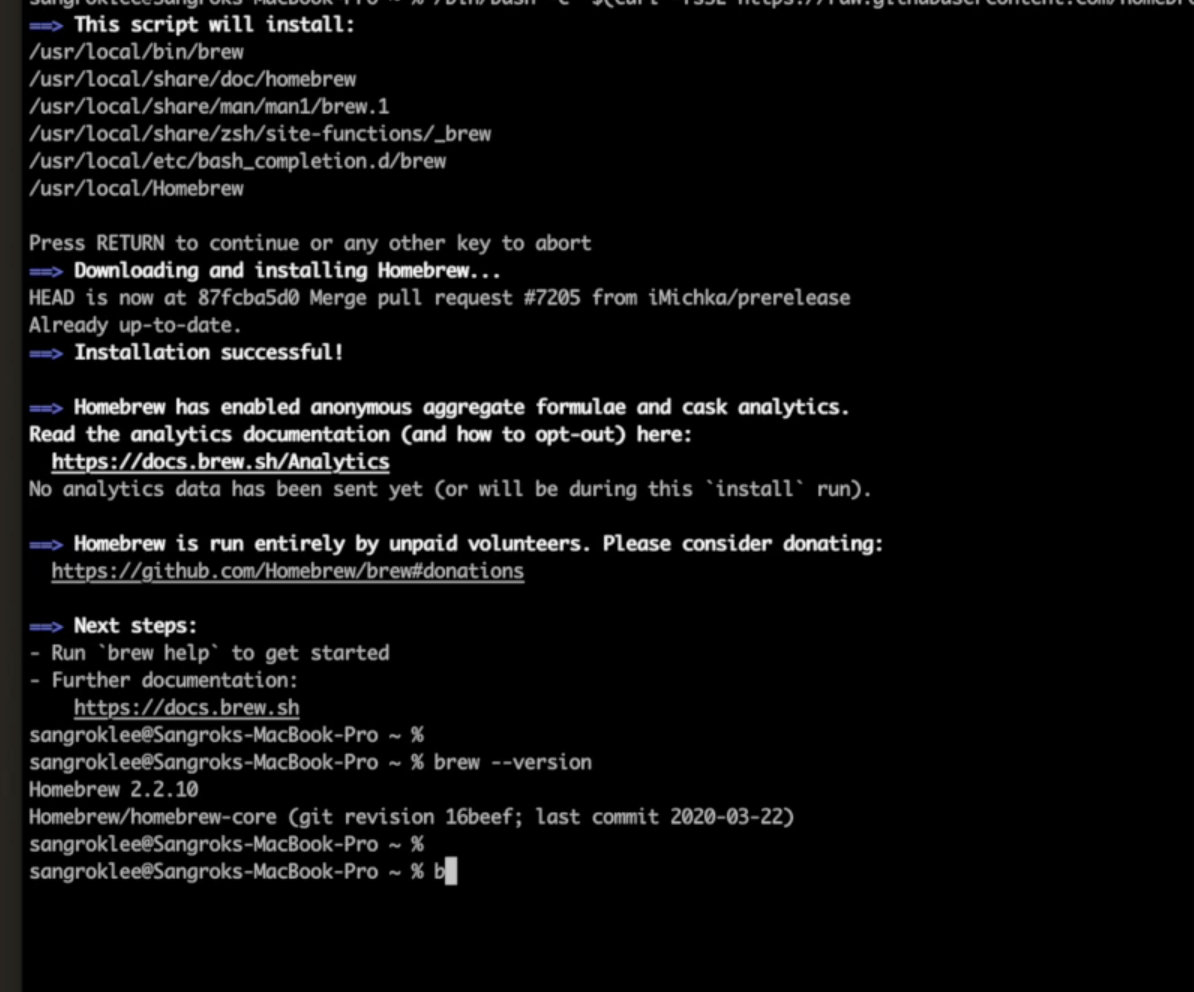
설치된 버전은 2.2.10 이고, homebrew이용해서 패키지(프로그램)들을 설치 할건데,
설치된 패키지 확인하는 명령은 Brew list로 확인할 수 있고, 확인해보면 지금은 아무 패키지도 설치 안되있어서 아무것도 없음.
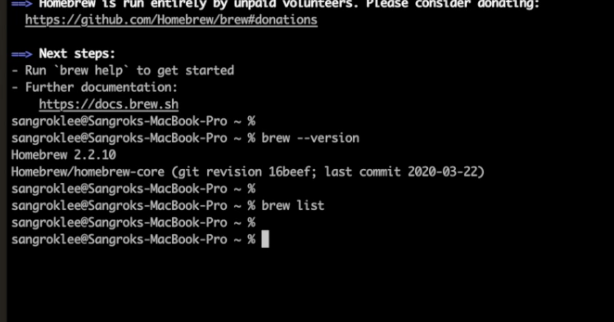
zsh(지쉘)설치함. brew install zsh
필요한 ncurses나 pcre도 같이 설치가 됨.
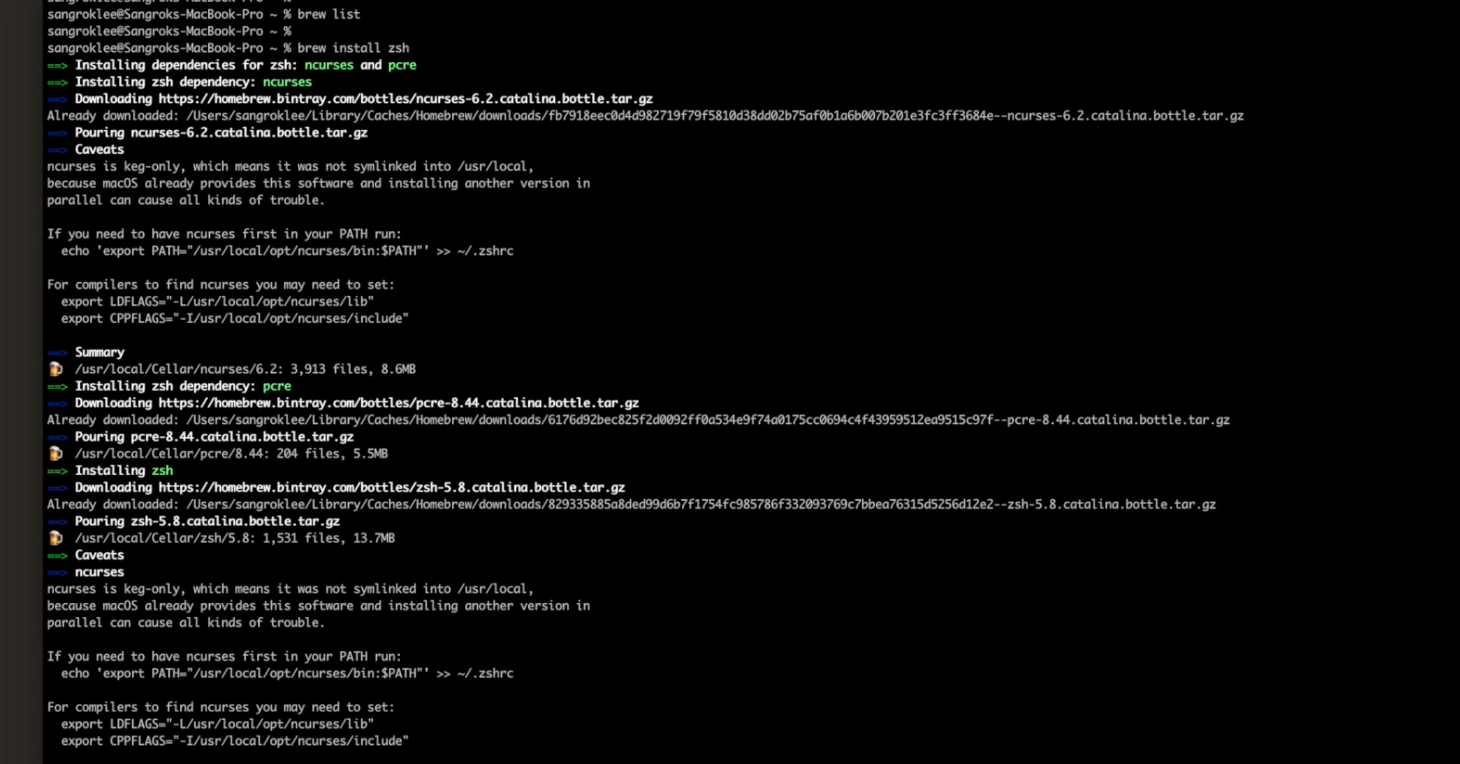
설치 이후에 패키지 확인하면 세 가지 패키지가 설치됨.
ncurses, pcre, zsh
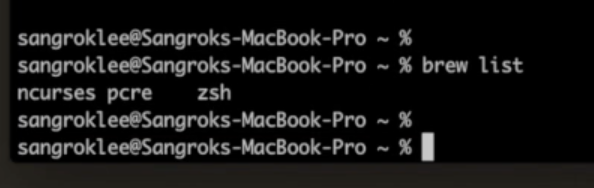
oh-My-Zsh도 설치함. 지셀 기능 확장, 여러가지 테마와 플러그인을 사용할 수
있도록 해줌.
설치 방법은
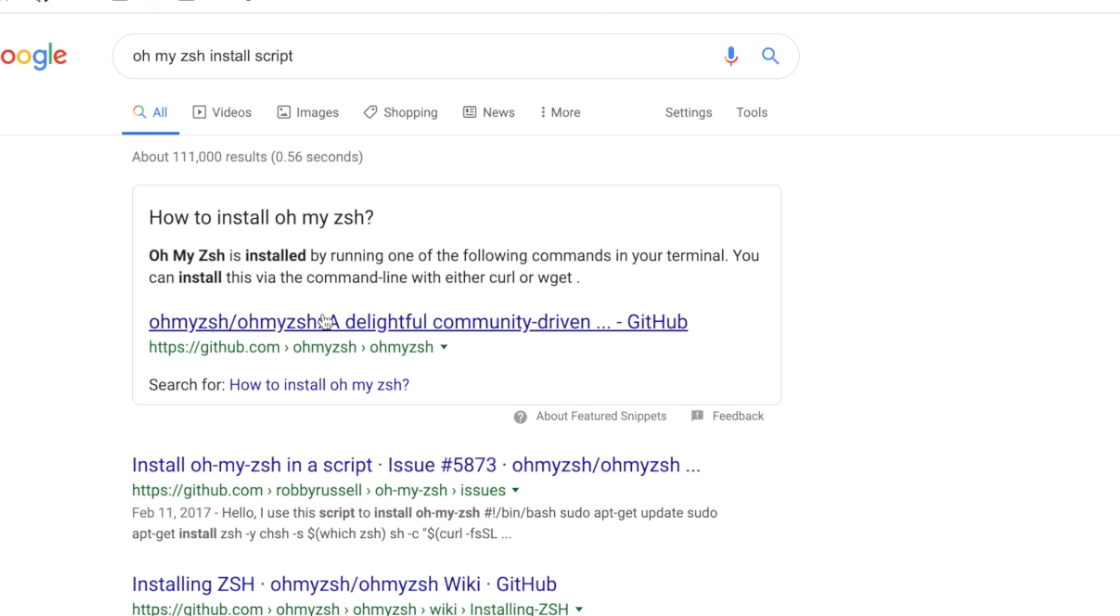
들어가게 되면,
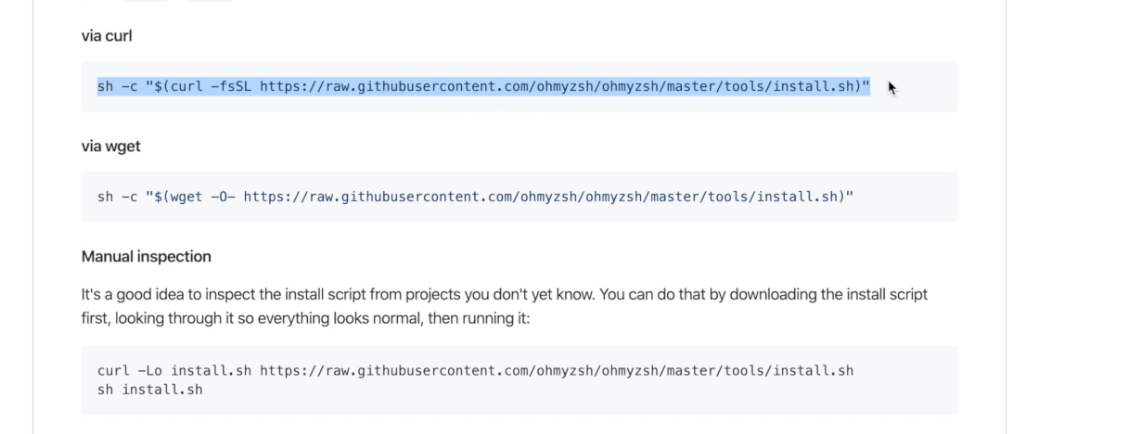
(아래는 직접 들어가본 화면)
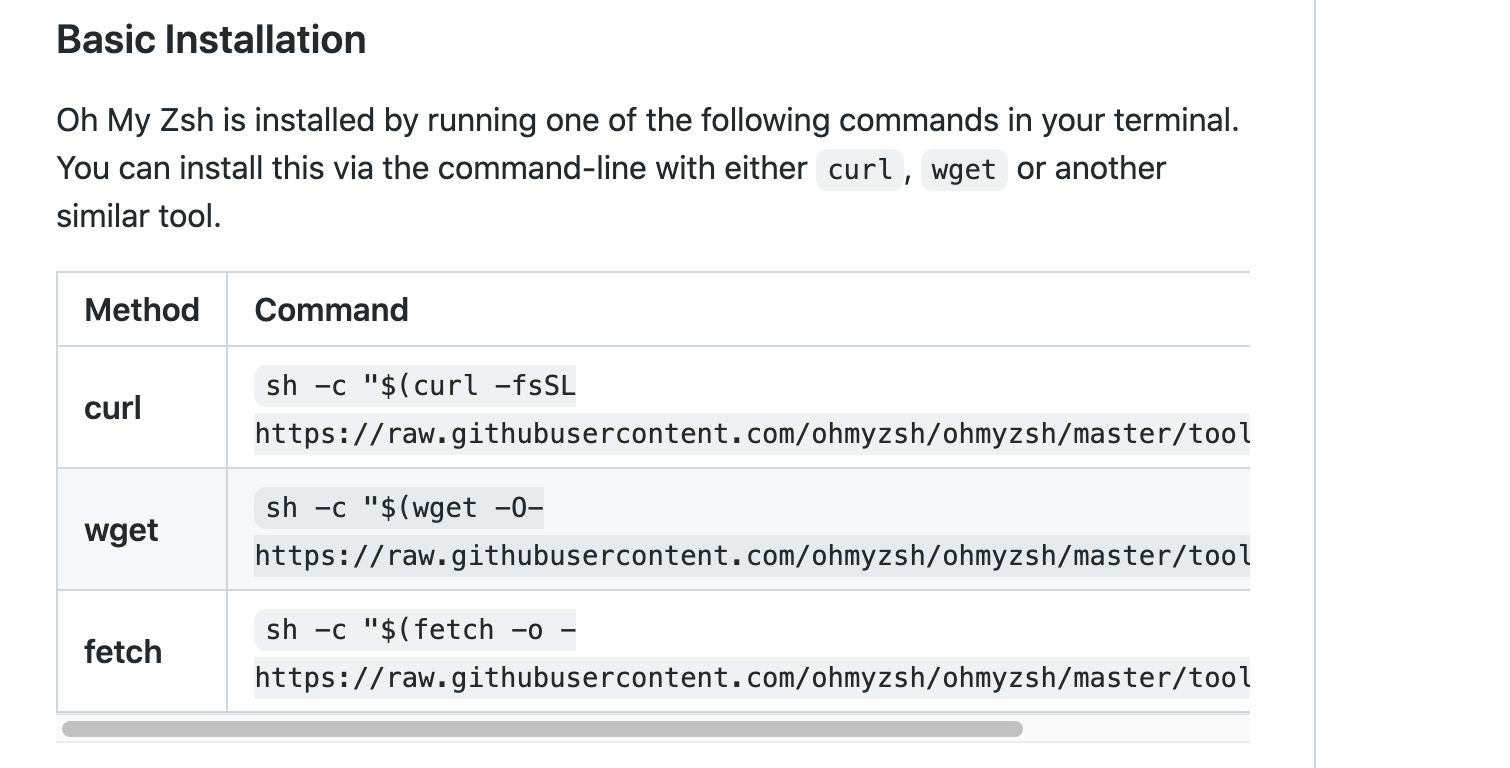
명령 복사해서 터미널에 붙여넣기 해서 실행하면 됨
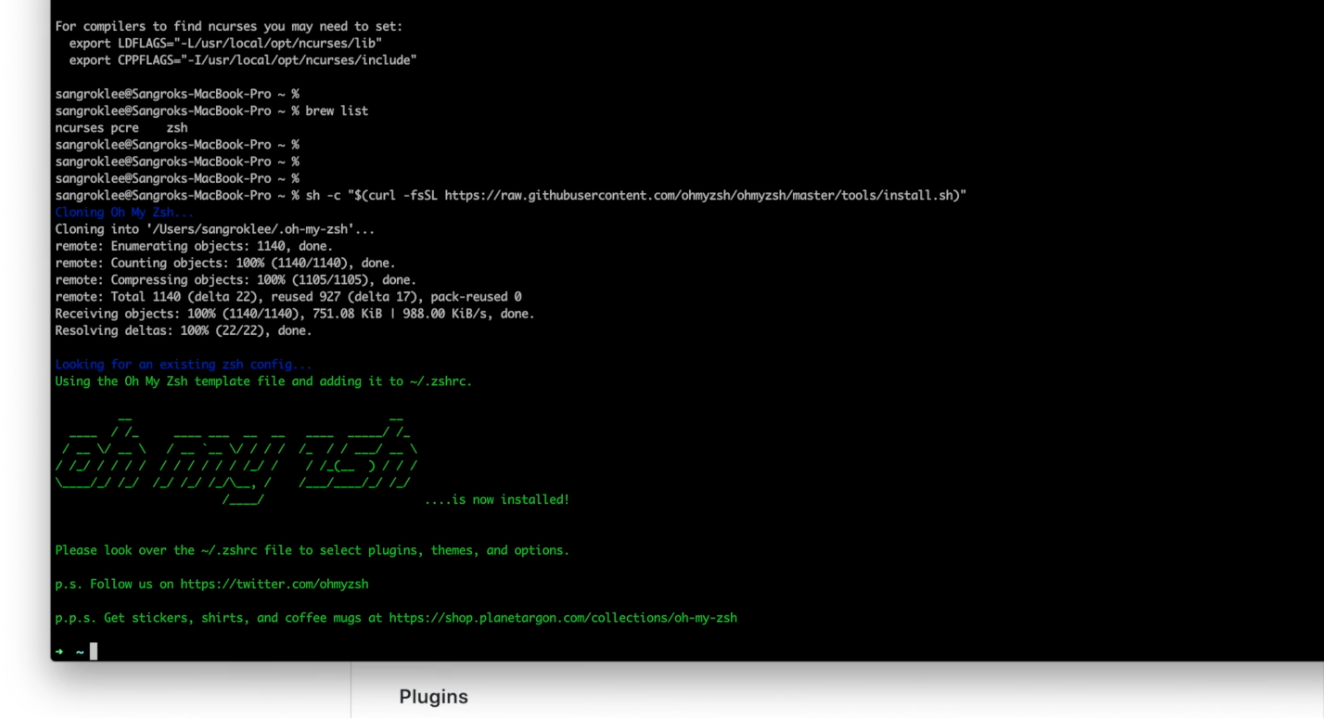
이제 지쉘 플러그인도 같이 설치 해봄. 기본 기능도 많지만 자동 완성기능이나 syntax 하이라팅기능을 같이 설치해주면 좀더 편하게 사용 가능.
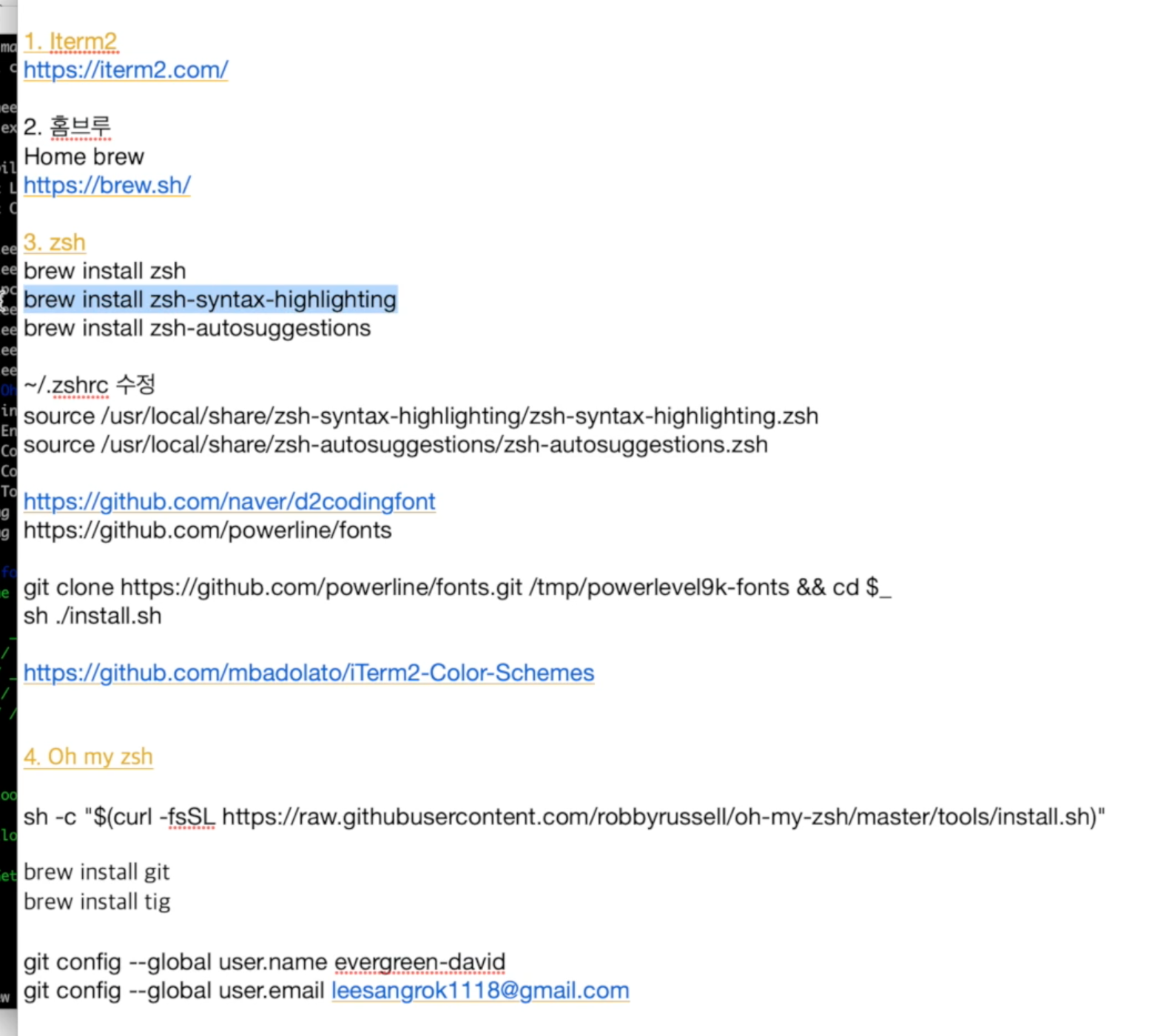
Brew install zsh-syntax-highlighting입력
Brew list로 잘 설치 되었는지 확인
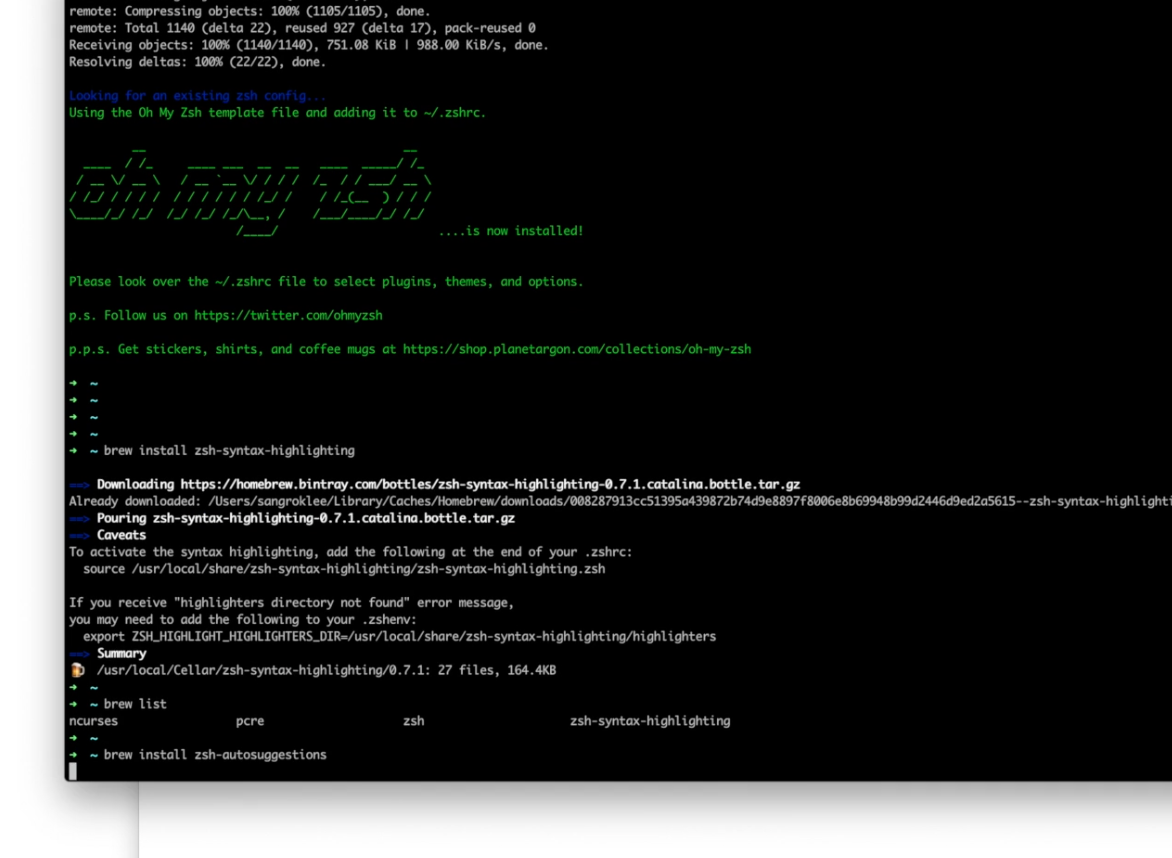
이어서 자동 완성기능도 설치해 봄
Brew install zsh-autosuggestions
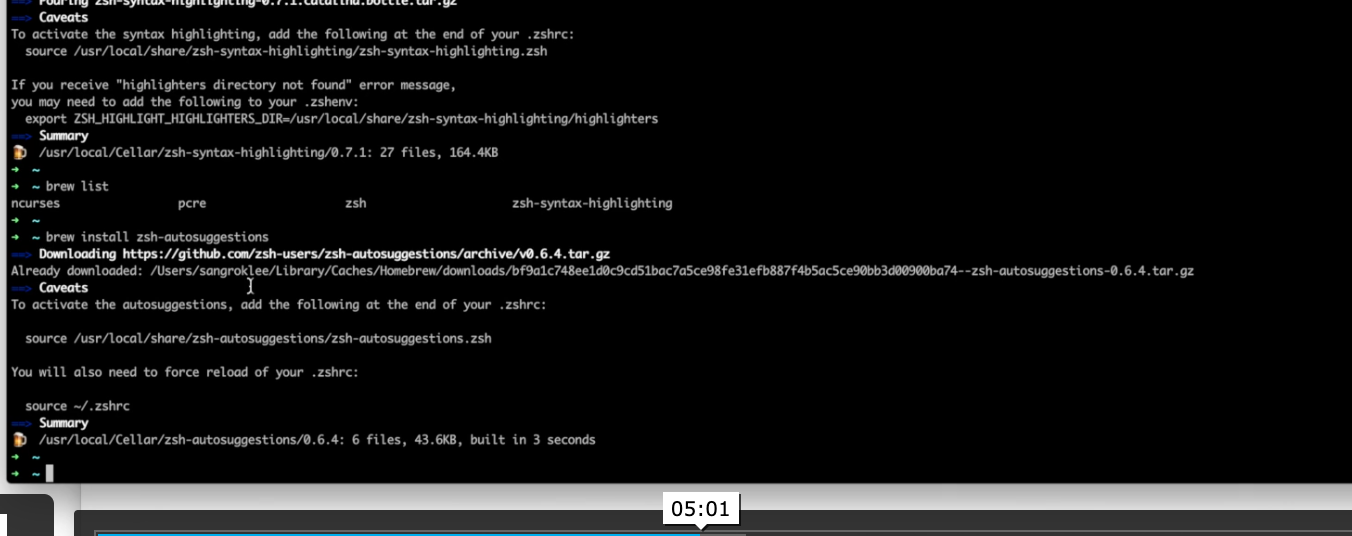
설치 되었고, 여기서 activate 하기 위해서 다음 명령을 zsh에 추가하라고 함.
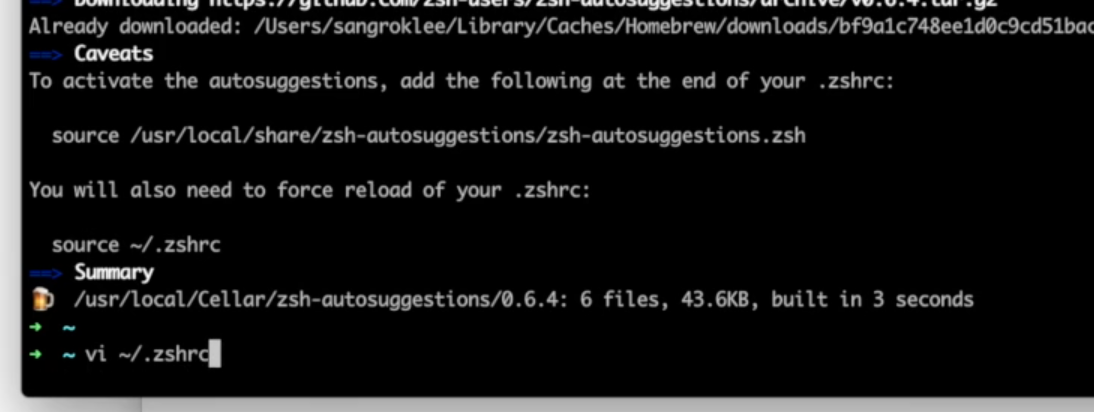
Vi ~/.zshrc 입력 및 엔터, zsh스크립트가 나오고 끝부분에
source/user/local/share/zsh-syntax-highlighting/zsh-syntax-highlighting-zsh
source/user/local/share/zsh-autosuggestions/zsh-autosuggestions.zsh
명령어 추가 후 vi는 esc를 누르고 :wq를 하면 나가게 됨
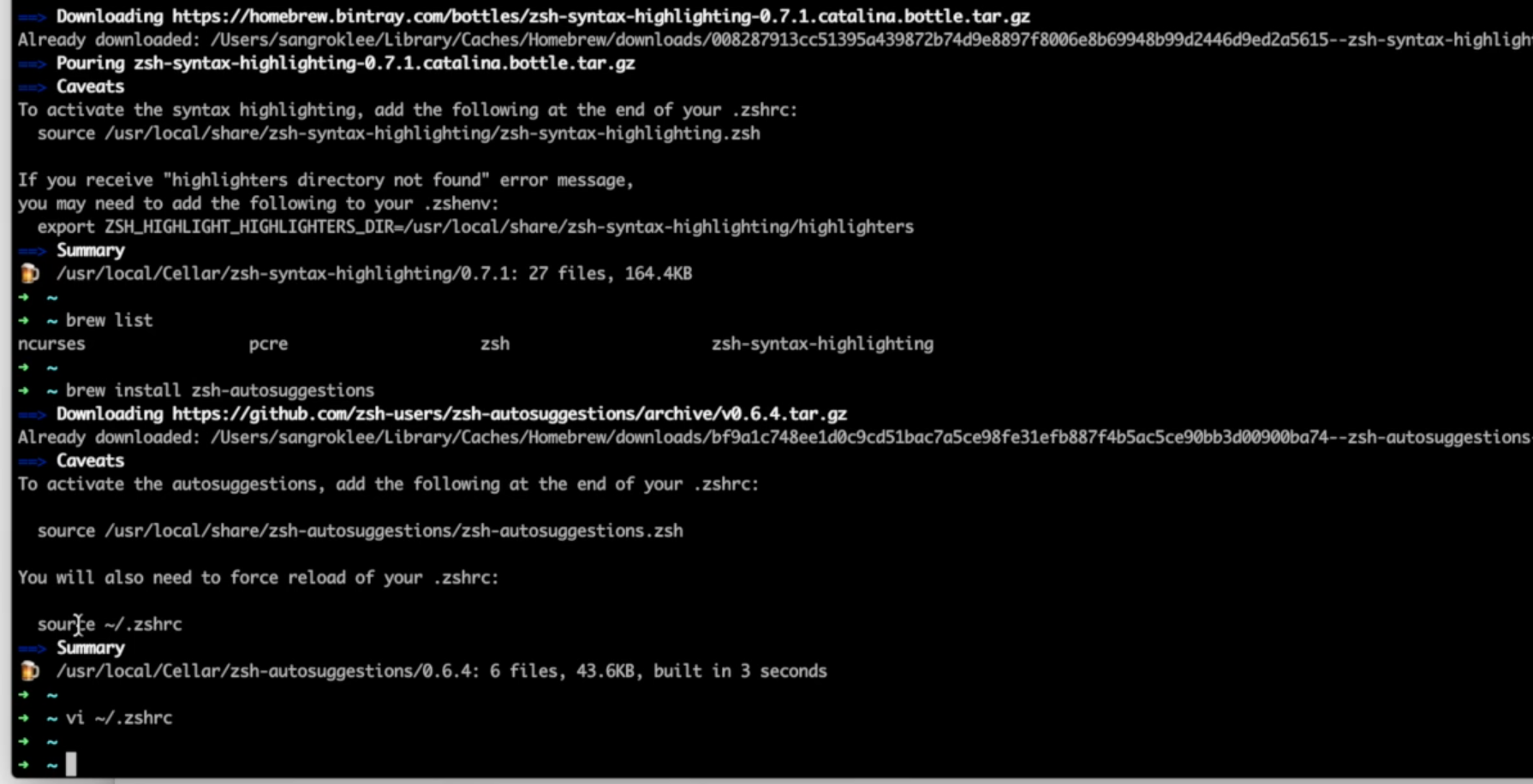
리로드 하기 위해서 source ~/ .zshrc 다시 입력
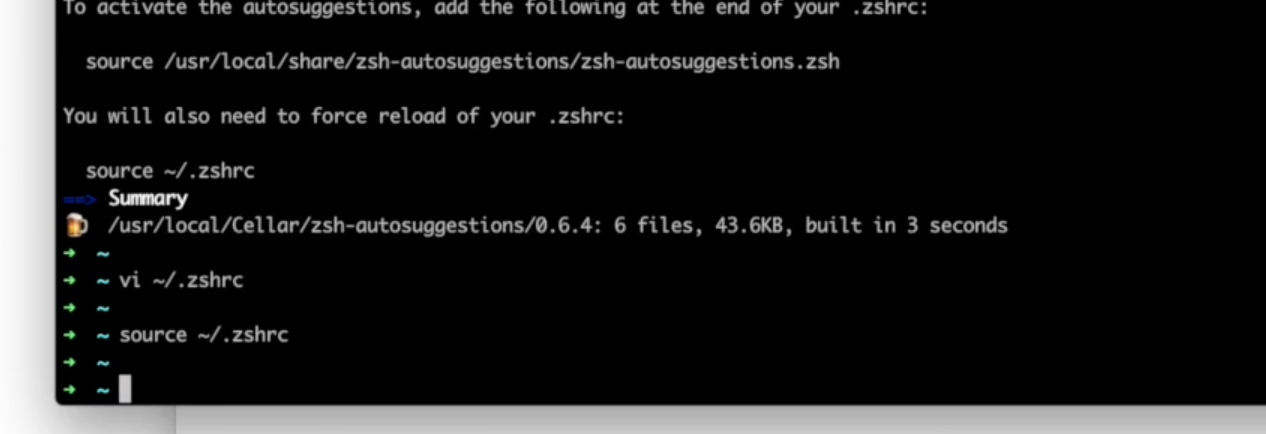
명령이 자동으로 추천됨 ( ls 에서 오른쪽 화살표 입력하면 ls ~ al까지 입력이 되고 엔터 치면 )
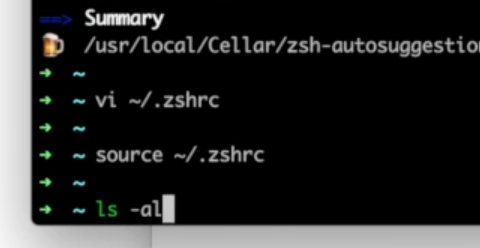
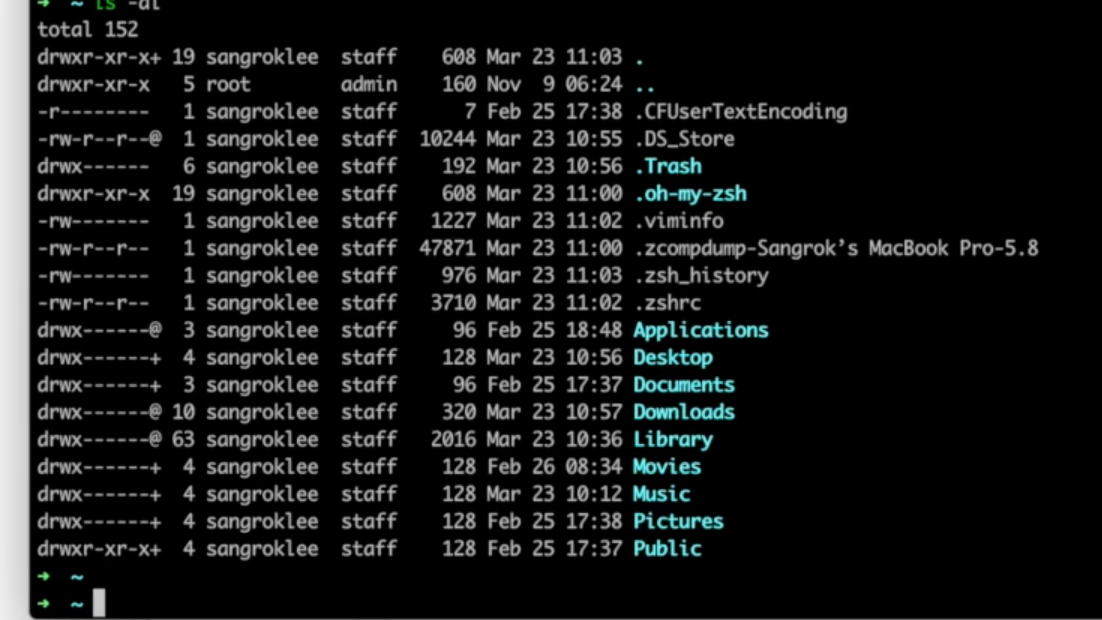
zsh에 폰트도 같이 설치 해봄. 주로 쓰는 것은 d2codingfont와, powerline/fonts 있음
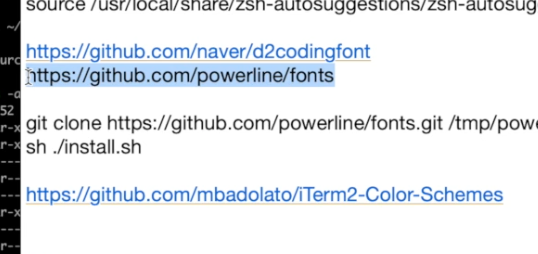
일단 powerline/fonts를 먼저 설치 해봄
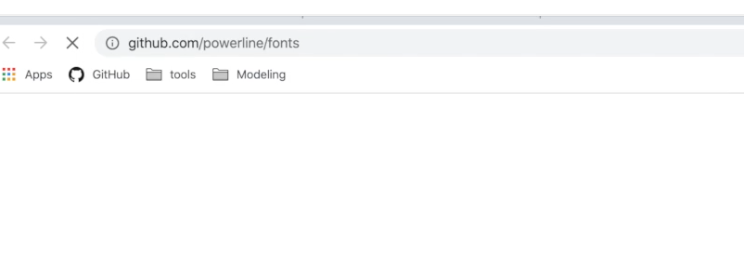
입력하면 다양한 폰트 지원하는데 git을 클론 해서 설치 해봄.
다음 명령은 git repository 클론 한 다음, 템프 디렉 토리에 클론을하고
그쪽으로 이동하는 명령.
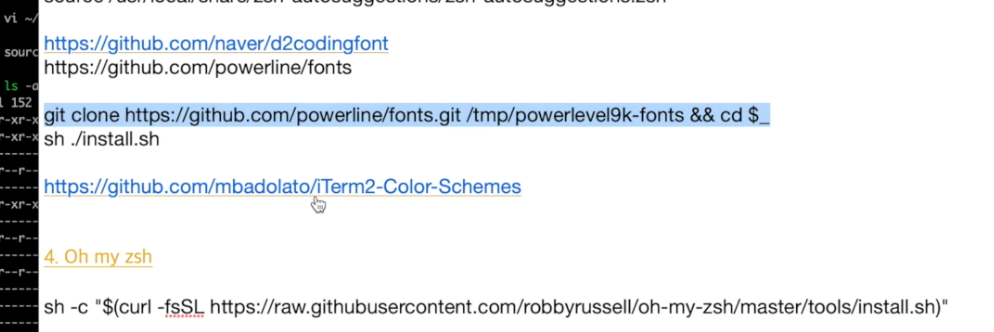
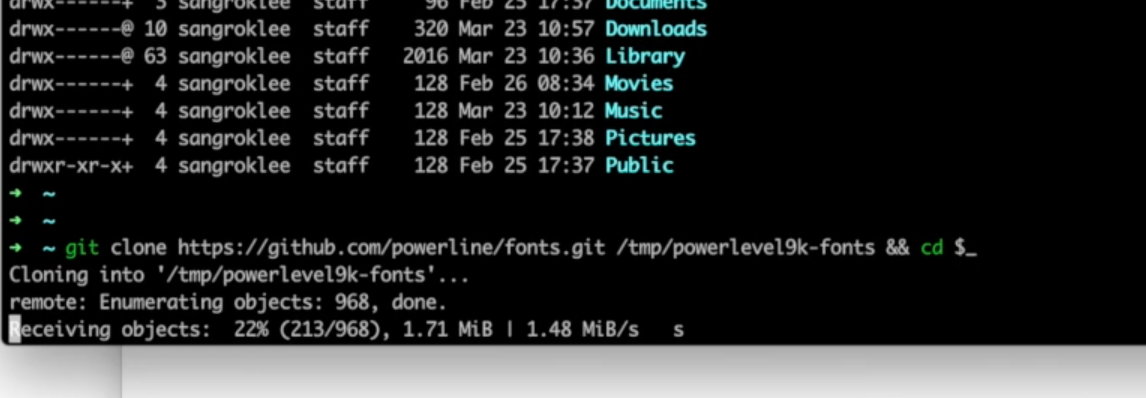
명령어 실행하면 클론이 받아지고, 클론 받은 디렉토리로 이동하고
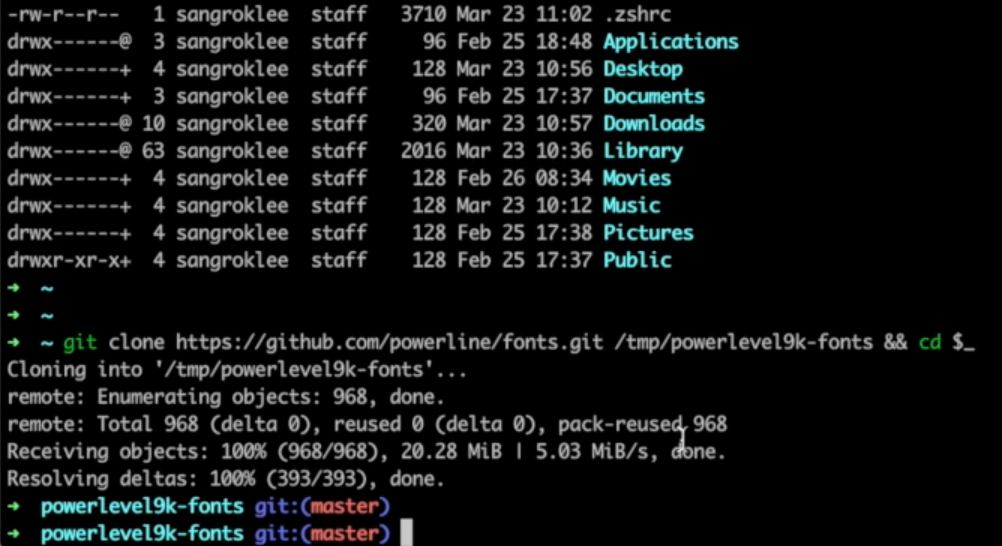
여기서 install.sh 실행함.
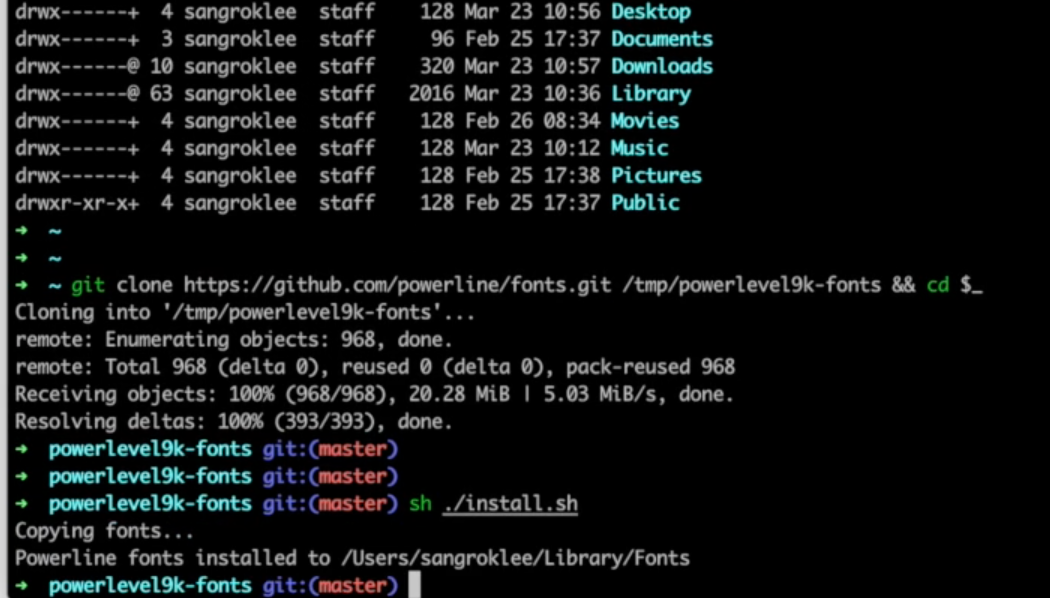
이제, powerline fonrts가 설치가 되었고 적용하려면
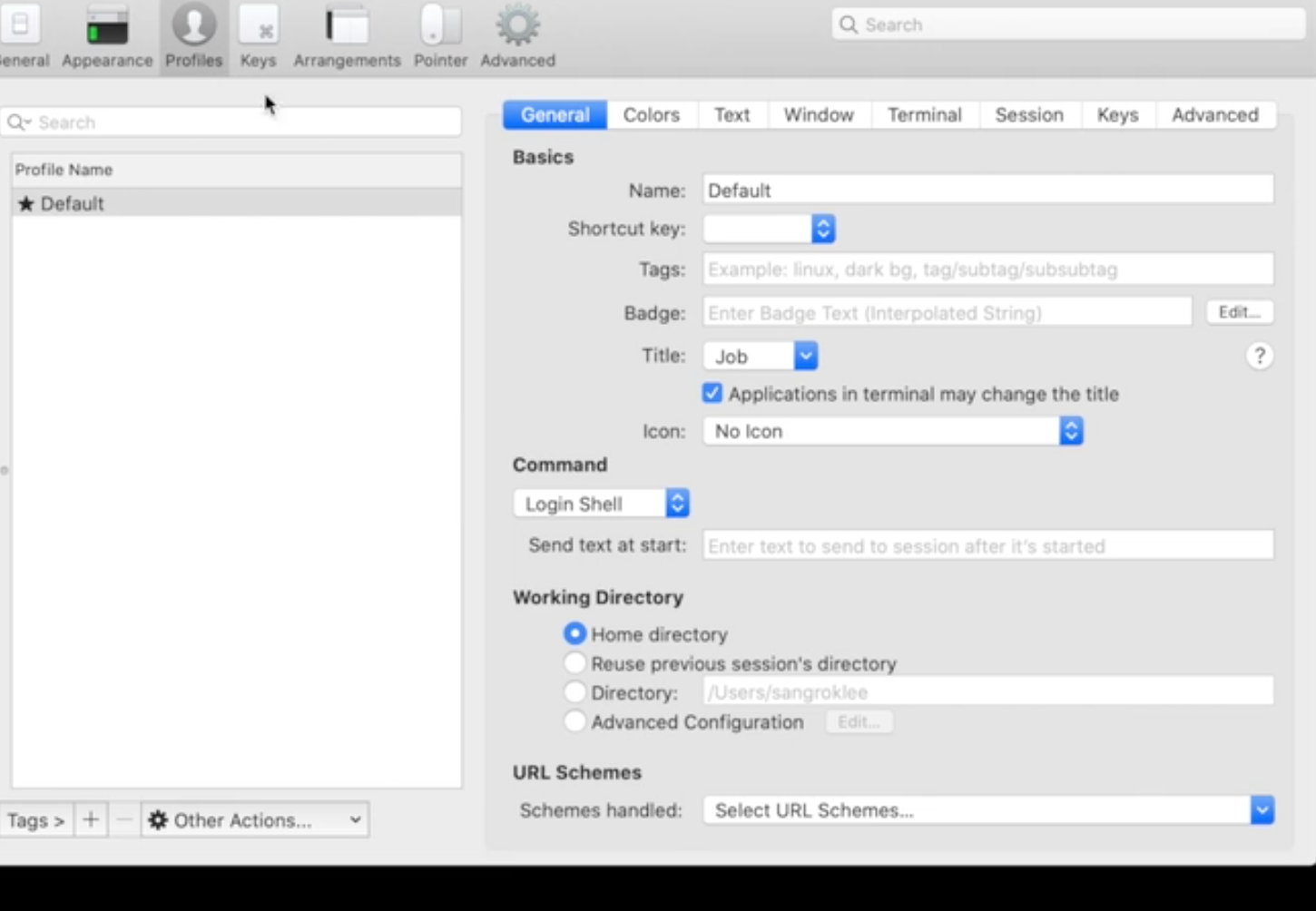
지쉘 설정 -> profile -> text로 가면 폰트 적용 가능. 폰트 에서 중간쯤 가면
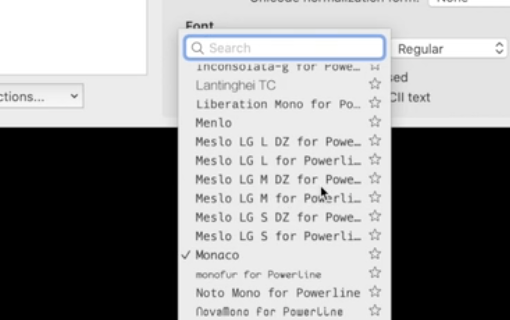
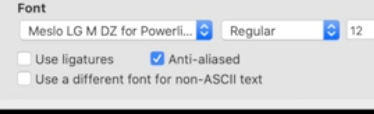
파워라인 폰트를 실행할 수 있고, 여기서 13정도로 해줌
설치가 완료가 되었고. cd ~, ls 입력

zsh 테마도 살짝 바꿔봄. 다시 vi로 가서,
vi ~/.zshrc
기본 테마는 robbyrussell이라는 것.
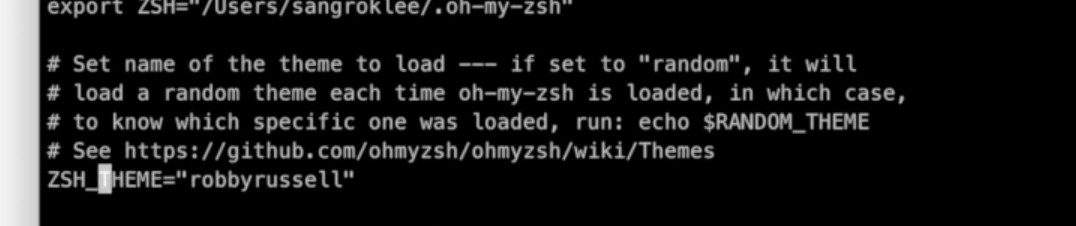
agnoster로 테마 변경
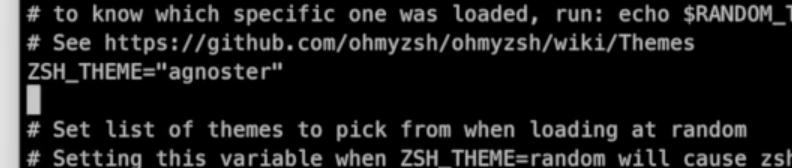
zsh 테마를 바꾸고, save 하고 나가고
source 명령으로 적용 해봄
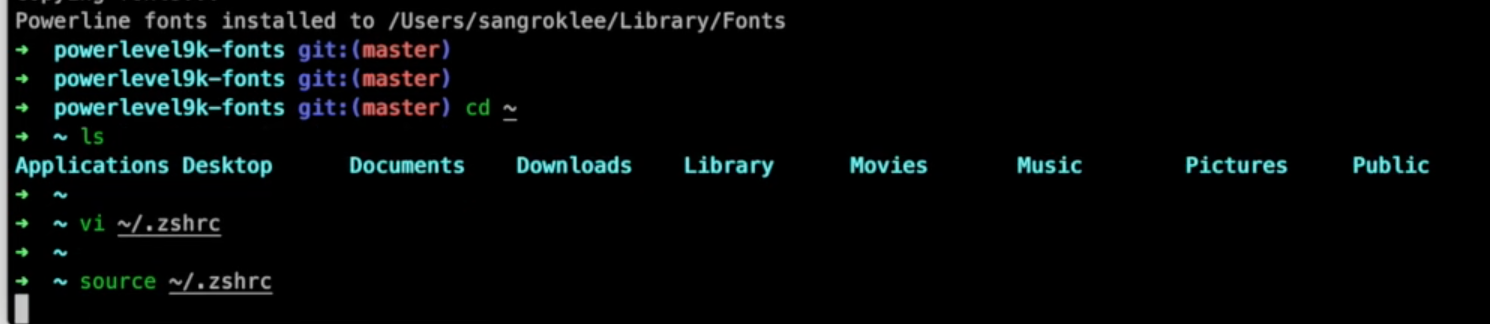
테마가 바뀜. 바뀐 것을 확인하기 위해
Is - al입력
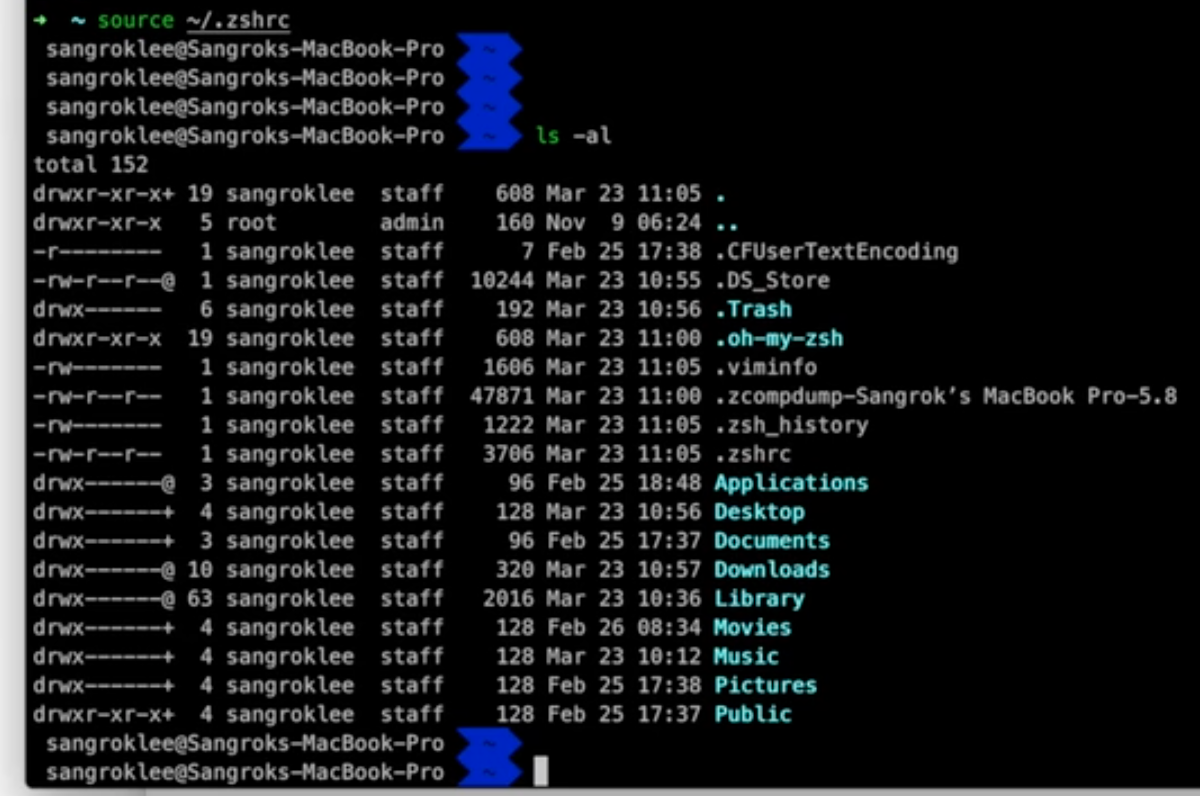
바뀐 것을 확인할 수 있고, iterm 테마도 설정 해봄
git이 있고, clone으로 받아서 import를 해봄

깃 클론 받고, 테마 클론 한 것.
적용 방법은 똑같이 설정으로 가서 color -> color preset -> 받아놓은 color skim을 import.
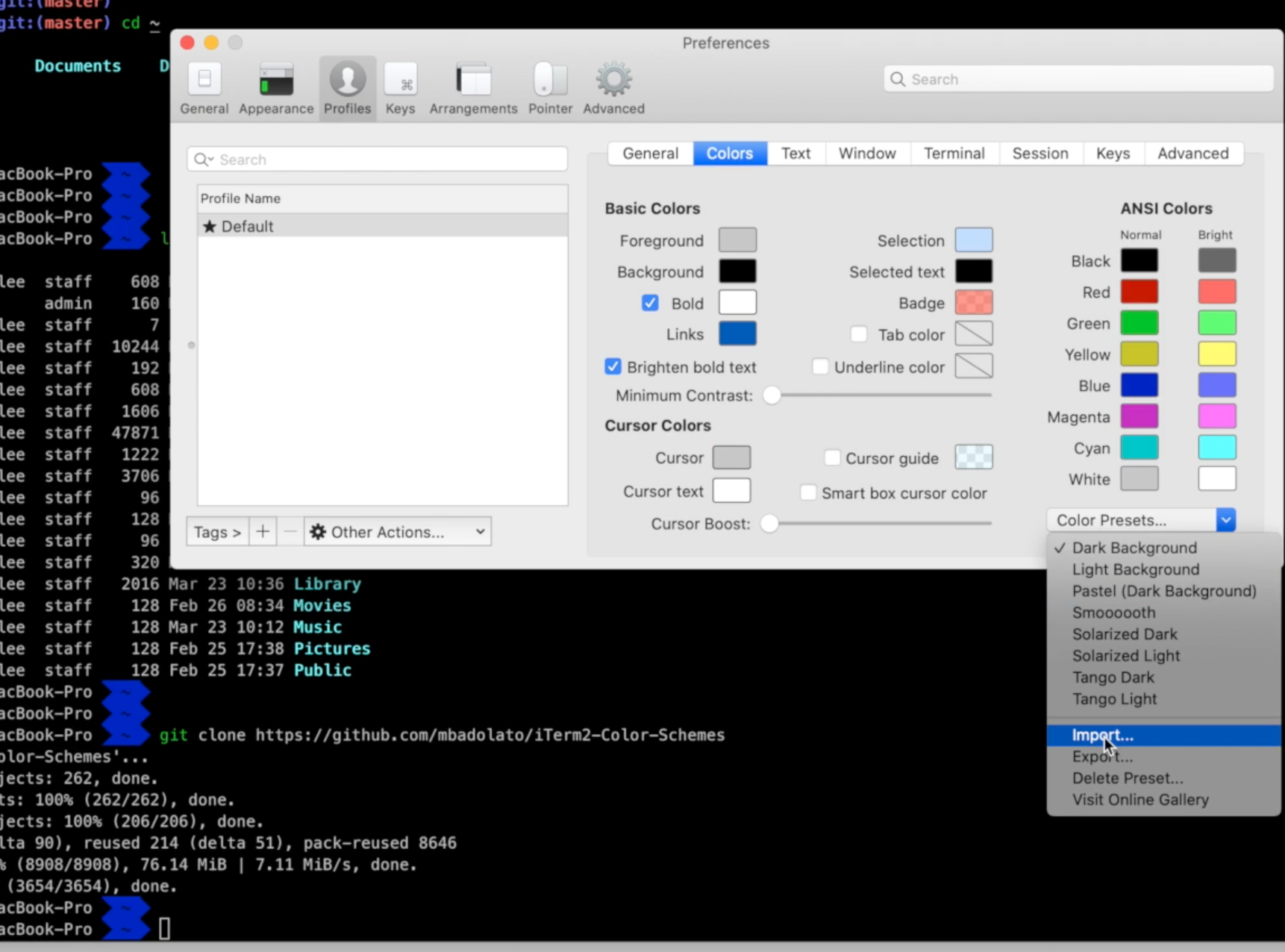
지금 폴더가 추가 안되있는데 finder에서 폴더 추가(sangrokiee 체크)하고 다시 옴
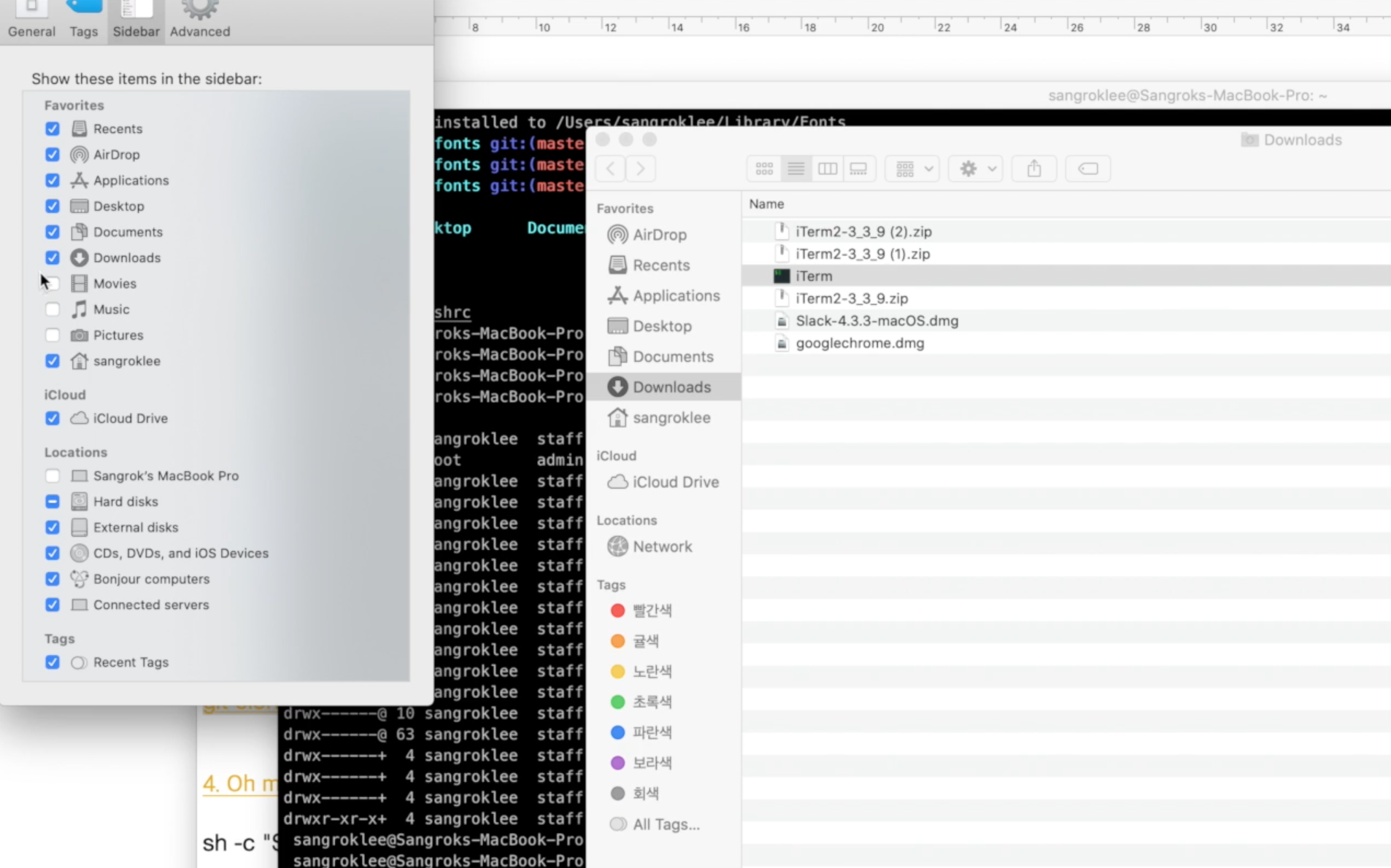
폴더를 추가해주고 다시 iterm2 설정으로 들어와서
color -> import -> sangrokiee
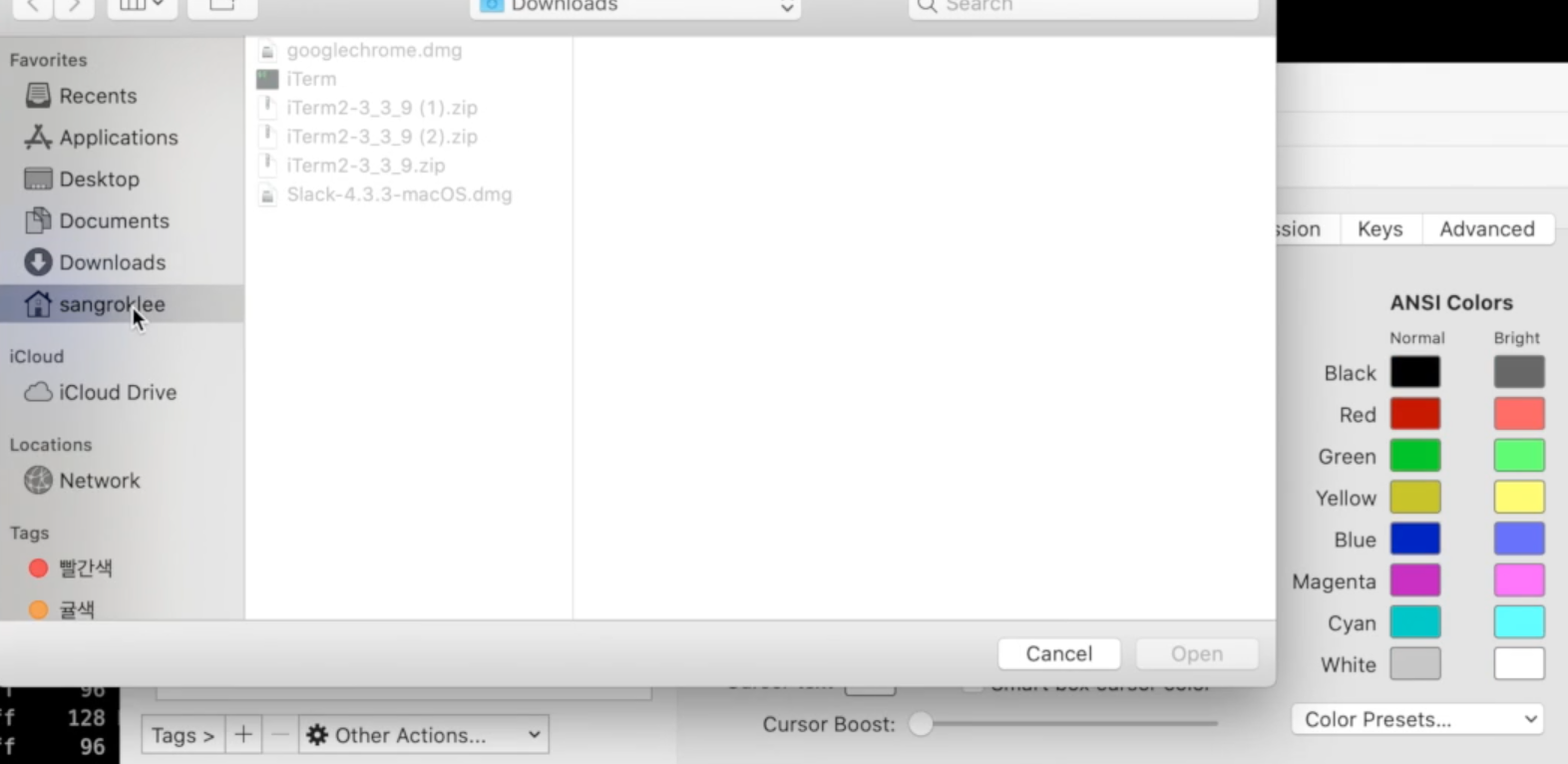
클론 받은 color, 여기서 제가 이제 사용할 것들 import
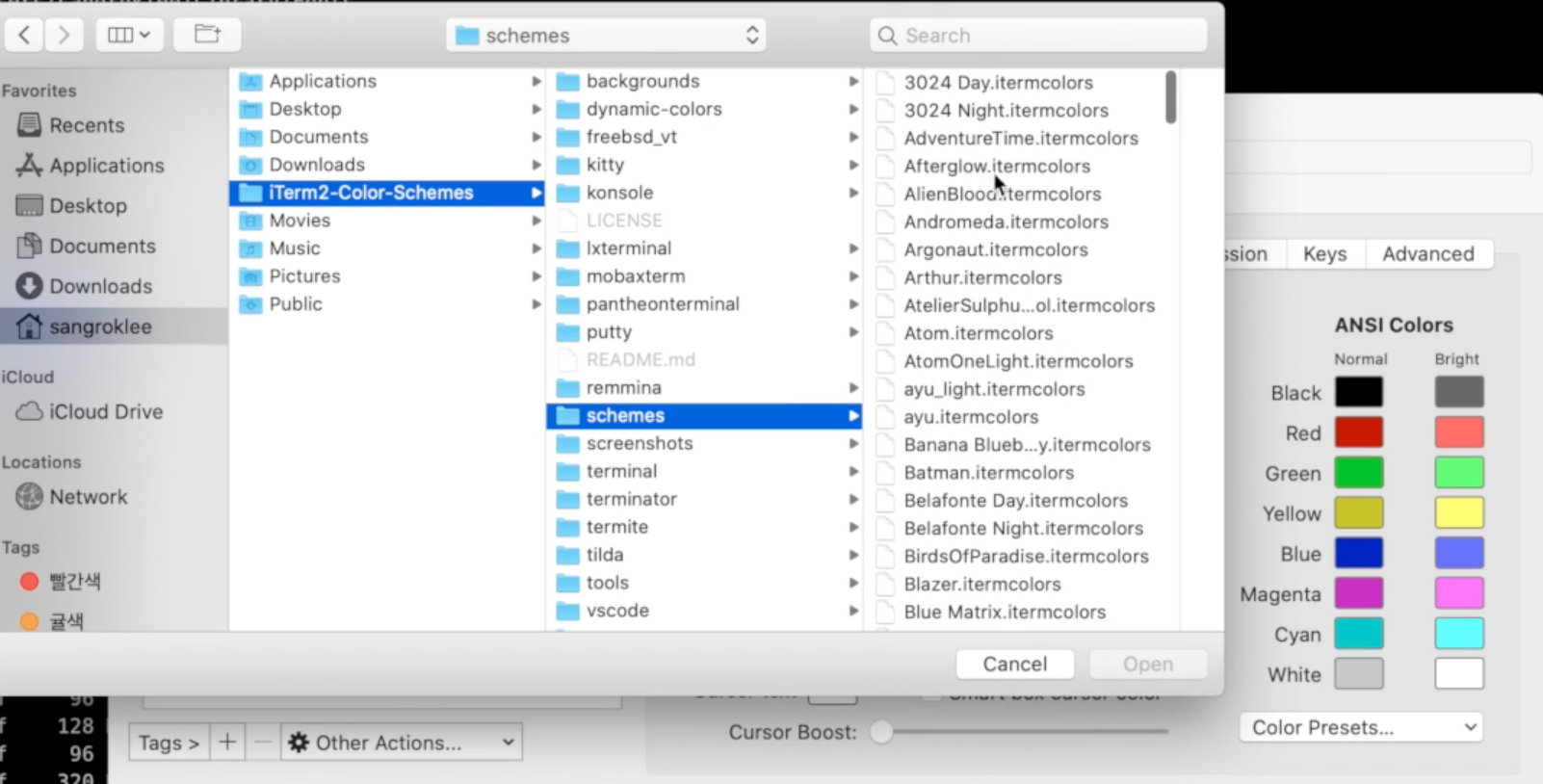
예를 들어 3024 night.itemscolors를 import해봄.
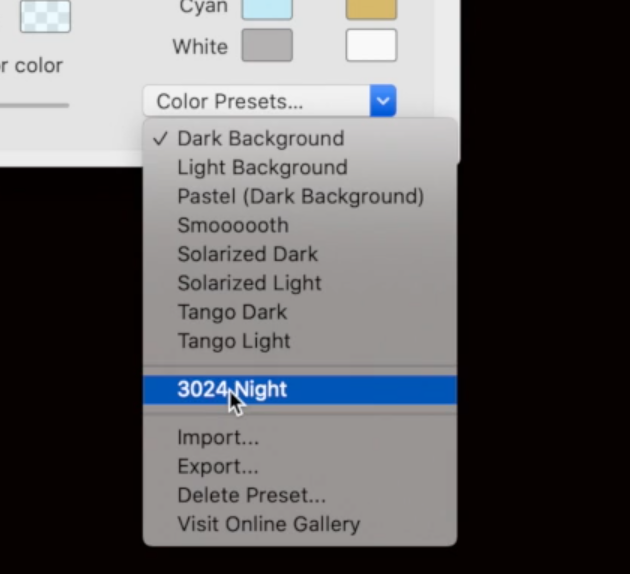
마음에 드는 color 선택해서 사용하면 됨
자기만의 개발환경 구성해보고 zsh과 vim설정을 구성해서 본인의 깃허브에 올려두면 새롭게 개발환경 설정할 때도 빠르게 설정 가능. 많은 도움 됨.
참고자료
terminal기초 : https://community.wecode.co.kr/t/terminal/1128/2
SSH : https://community.wecode.co.kr/t/ssh/1101/2
